Si teniu problemes perquè Prodeus funcioni al vostre ordinador, no us preocupeu: no esteu sols. Hi ha algunes coses que podeu provar per posar-lo en marxa. En primer lloc, assegureu-vos que el vostre ordinador compleixi els requisits mínims del sistema per a Prodeus. Si no ho fa, el joc simplement no s'executarà. En segon lloc, prova de tornar a instal·lar el joc. De vegades, els fitxers es poden malmetre durant el procés d'instal·lació i això pot causar problemes. En tercer lloc, prova d'executar el joc en mode de compatibilitat. Per fer-ho, feu clic amb el botó dret a l'executable de Prodeus i seleccioneu 'Propietats'. A continuació, aneu a la pestanya 'Compatibilitat' i seleccioneu l'opció 'Executar aquest programa en mode de compatibilitat per'. Trieu un sistema operatiu al menú desplegable i feu clic a 'D'acord'. Finalment, si cap d'aquestes coses funciona, podeu provar de contactar directament amb els desenvolupadors. Potser us poden ajudar a esbrinar què està passant.
S'informa que alguns jugadors amb Windows 11/10 PC tenen problemes amb el joc. Prodeus no instal·larà, iniciarà ni obrirà . Aquesta publicació pretén ajudar els jugadors afectats a trobar les solucions més pràctiques per solucionar el problema al seu dispositiu de joc.

Per què es bloqueja Prodeus a l'inici?
Quan intenteu iniciar el joc, és possible que vegeu una pantalla negra amb una icona de càrrega del ratolí blau que gira. És possible que no pugueu matar el procés del joc al gestor de tasques. Un dels possibles motius pels quals el joc s'estavella podria ser un controlador de la targeta de vídeo obsolet, perquè de vegades falta el fitxer del controlador que necessiteu o hi ha alguna cosa més trencada, una nova instal·lació ajuda. Per resoldre el problema, és possible que hàgiu de restablir la configuració predeterminada de la targeta de vídeo, per si de cas, assegureu-vos que DirectX estigui actualitzat.
Windows ha trobat que aquest fitxer és potencialment perjudicial
Prodeus no instal·larà, iniciarà ni obrirà
Si Prodeus no instal·larà, iniciarà ni obrirà al vostre PC de jocs amb Windows 11/10, podeu aplicar les nostres solucions senzilles a continuació sense cap ordre particular per executar el joc sense problemes i obtenir la millor experiència de joc.
- Inicieu el joc amb la drecera
- Canvia la configuració de pantalla completa
- Desactiva els controladors (personalitzats).
- Verificar la integritat dels fitxers del joc
- Torneu a instal·lar el joc Traitor
- Contacta amb l'assistència de Humble Games
Vegem la descripció del procés en relació amb cadascuna de les solucions enumerades. No podem insistir en això, però abans de continuar, assegureu-vos que Windows estigui actualitzat amb la darrera versió/build. Un sistema operatiu Windows obsolet sol ser la causa més comuna de problemes 'lleus' relacionats amb el programari. De la mateixa manera, el rendiment del joc depèn molt dels vostres gràfics, així que assegureu-vos que teniu les últimes versions dels vostres controladors de GPU.
Llegeix : els jocs de Steam no es llançaran; Enganxat a preparar-se per al llançament
1] Inicieu el joc amb la drecera
Alguns jugadors de PC afectats que ho tenien Prodeus no instal·larà, iniciarà ni obrirà un problema al seu PC de jocs Windows 11/10 va informar que van poder solucionar el problema no llançant el joc amb el llançador d'escriptori original. En comptes d'això, van crear una drecera directament des de l'aplicació Prodeus (clic dret al fitxer .exe del joc > Enviar > Escriptori per crear una drecera, arrossegueu i deixeu anar el fitxer .exe a qualsevol ubicació de la vostra unitat) present a la carpeta del joc o feu clic amb el botó dret a l'aplicació Prodeus a la carpeta i, a continuació, seleccioneu Executa com administrador opció del menú contextual.
2] Canvieu la configuració de la pantalla completa.
El mode d'inici de pantalla completa predeterminat de Prodeus ha canviat a Finestra de pantalla completa en canvi Mode exclusiu de pantalla completa per a la màxima compatibilitat. Tanmateix, la configuració de pantalla completa encara es pot canviar al menú d'opcions. Per tant, si experimenteu un bloqueig del joc durant el llançament, podeu canviar les opcions de llançament a Steam o canviar les opcions de llançament personalitzades a GOG Galaxy.
certmgr msc
Al client de Steam, per iniciar el joc i jugar en mode de finestra sense vores, seguiu aquests passos:
- Obriu Steam .
- Anar a la biblioteca .
- Feu clic dret al joc Prodeus.
- Tria Característiques des del menú contextual.
- Ara instal·leu opció de llançament a Windows Borderless introduint el paràmetre següent:
Després d'això, reinicieu el joc i comproveu si el problema encara hi és. Alternativament, navegueu a la drecera del joc (ja sigui la drecera de l'escriptori del joc o la drecera situada a la carpeta d'instal·lació del joc), feu clic amb el botó dret a la drecera i seleccioneu Característiques . A la finestra de propietats, canvieu a Etiqueta pestanya, i aquí afegiu el paràmetre anterior al final Objectiu camp després de cometes.
Llegeix : Com activar o desactivar l'optimització de pantalla completa a Windows
3] Desactiveu els controladors (personalitzats).
Com han demostrat alguns jugadors de PC afectats, per alguna raó estranya, els controladors personalitzats poden impedir que el joc s'iniciï. Tot i que els desenvolupadors en són conscients i estan afegint excepcions mitjançant la recollida de dades i poden llançar una correcció/actualització per solucionar l'anomalia, de moment, per solucionar el problema, desconnecteu tots els controladors de joc connectats al vostre ordinador de joc abans d'iniciar el joc. joc o mentre juga.
Llegeix : Com calibrar un controlador Xbox One en un PC Windows
4] Verifiqueu la integritat dels fitxers del joc
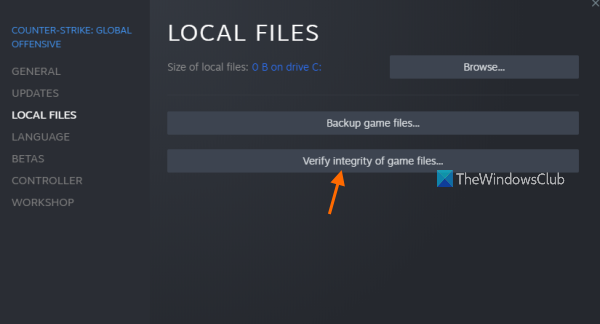
Se sap que les dades/fitxers del joc que falten o estan danyats són una de les principals raons per les quals podeu tenir problemes per jugar a la vostra màquina de jocs Windows 11/10. En aquest cas, la solució aplicable és comprovar i reparar els fitxers del joc per al joc en qüestió mitjançant el client/llançador del joc.
- Correr Parella client.
- Premeu la biblioteca .
- Clic dret Traïdor de la llista de jocs instal·lats.
- Ara feu clic a Característiques > Anar a Fitxers locals .
- Premeu Comprovació de la integritat dels fitxers del joc i espereu que finalitzi el procés.
- Després d'això, reinicieu l'ordinador.
Si el problema encara no s'ha resolt, passeu a la següent solució.
revisió de la construcció de titani
5] Torneu a instal·lar el joc Traitor.
Si tens problemes amb el joc, com ara congelar-se o fallar al teu PC, prova de desinstal·lar i tornar a instal·lar el joc. Això garanteix que els fitxers del joc estiguin complets i que s'instal·lin les últimes actualitzacions. Si torneu a instal·lar el joc, no se suprimirà els vostres desats, ja que la majoria dels jocs tenen això implementat, de manera que el vostre progrés es desa independentment de l'ordinador en què jugueu al joc. Fins i tot si suprimiu el joc, els desats s'emmagatzemaran al núvol, de manera que la propera vegada que torneu a instal·lar els desats es tornaran a descarregar i es sincronitzaran amb el joc perquè pugueu continuar jugant.
Llegeix : Com transferir jocs de Steam, Epic, Origin i Uplay a un ordinador nou
6] Contacteu amb l'assistència de Humble Games
Si no ha funcionat res fins ara per resoldre el problema que esteu experimentant actualment amb la vostra màquina de joc, podeu contactar amb l'assistència de Humble Games a modest games.com/contact-us/ . Abans de fer-ho, assegureu-vos que el vostre ordinador compleixi els requisits del sistema recomanats per executar el joc.
- VOSTÈ: Windows 11/10/8/7
- Processador: CPU @ 3+ GHz, 8 nuclis
- Memòria: 6 GB de RAM
- Gràfics: NVIDIA GTX 1050 i AMD RX 560
- DirectX: Versió 10
- Emmagatzematge: 4 GB d'espai lliure
Espero que aquest post us sigui útil!
Com solucionar Prodeus que no funciona?
Alguns jugadors de les consoles Xbox han informat que el joc Prodeus no funciona i que reben un avís de convulsió quan prem un botó A el botó del controlador no fa res. En aquest cas, reiniciar la Xbox va funcionar de nou. En un altre cas, hi va haver un problema de permís per als jugadors de PC. Comproveu els fitxers de registre a la ubicació següent AppDataLocalLowBoundingBoxSoftwareProdeusplayer.log va mostrar el següent error:
UnauthorizedAccessException: S'ha denegat l'accés a la ruta 'C:/Users/username/AppData/LocalLow/BoundingBoxSoftware/ProdeusLocalizationlocalization.hash'.
com saber si teniu un ssd
La solució en aquest cas va ser eliminar el permís de només lectura per a localització.hash dossier.
Llegeix més :
- MultiVersus no s'iniciarà, no s'obrirà o està enganxat a la pantalla de càrrega
- 4 anteriors Blood no s'iniciarà ni es congelarà a la pantalla de càrrega.















